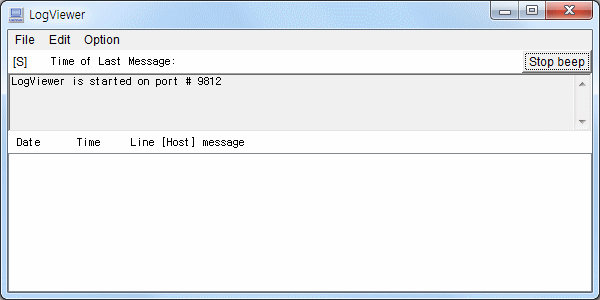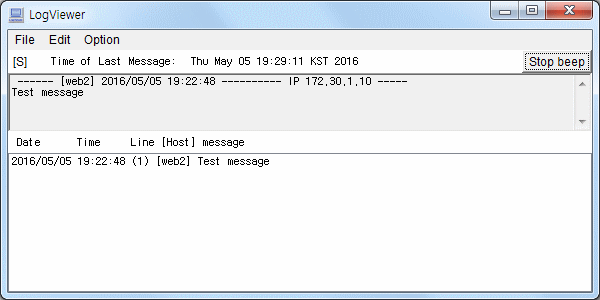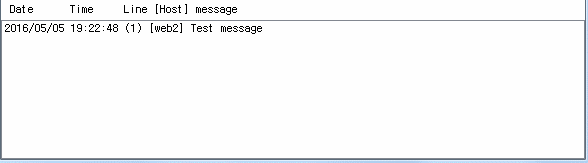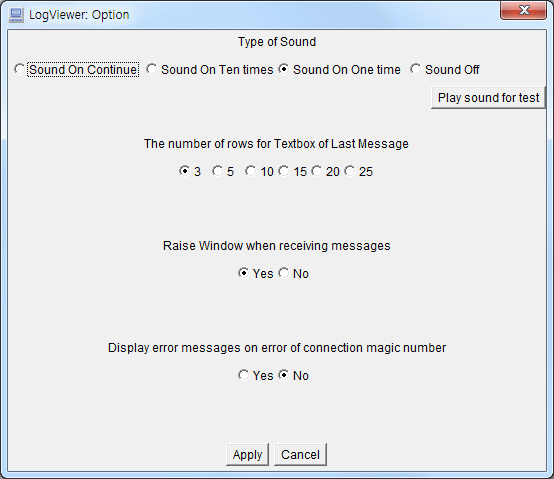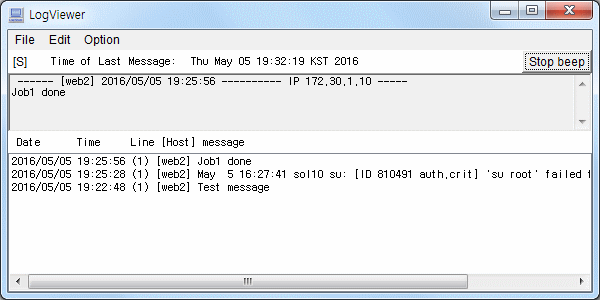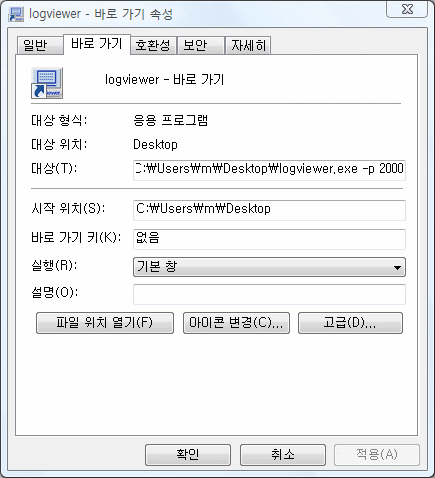logviewer.exe
logviewer.exe
 사용법 사용법
MS Window 시스템에서 사용할 경우 (MS Window XP/Vista에서 동작함):
/opt/JSparm/parmclient 디렉토리에서 parmclient_v10.2.zip 파일을 PC로
가져와서 압축을 푼다. 그 파일에는 개별 프로그램이 4개 있는데,
logviewer.exe 를 실행하면 된다.
이것을 실행하기 위해서는 자바 가상 머신이 해당 PC에 설치되어
있어야 한다. 자바 가상 머신을 설치하려면 다음의 자바
웹사이트에서 다운받아 설치할 수 있다.
http://java.sun.com
Solaris 시스템에서 사용할 경우:
다음과 같이 명령어를 실행하면 된다.
# /opt/JSparm/bin/logviewer.sh
 설명 설명
logviewer 명령어는 자바로 작성된 애플리케이션 프로그램이다.
logviewer 명령어를 실행하면 다음과 같은 화면이 나온다.
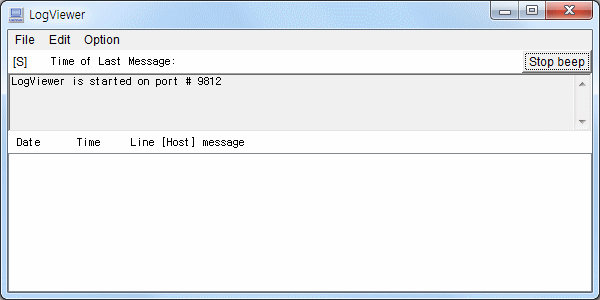
logviewer 명령어는 디폴트로 TCP 포트번호 9812에 서버 소켓을 오픈하여 클라이언트들이
접속하여 메세지를 주기를 기다린다.
logviewer 에게 메세지를 주는 프로그램은 sendmsg 이다.
이 명령어는 웹 방식과 유사하게 메세지를 보낼때 마다 socket connection을
연결하고 바로 끊는다.
다음은 sendmsg 명령어를 사용하여 logviewer에게 간단한 메세지를 보내는 예제이다.
# /opt/JSparm/bin/sendmsg -s mypc -m 'Test message'
|
이렇게 명령어를 실행하면 다음과 같이 logviewer 화면에 메세지가 나온다.
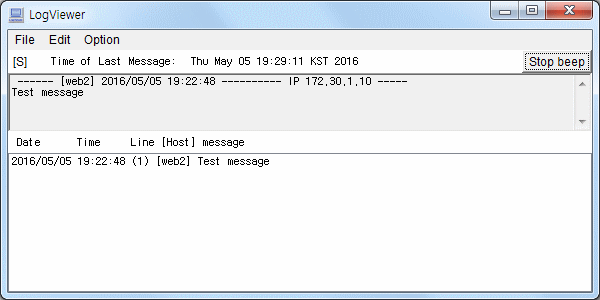
다음은 logviewer 화면에 대한 설명이다.
 |
|
[S]가 의미하는 것은 메세지가 도착하면 beep 음을 1회 발생기킨다는 것을
나타낸다.
여기에 표시될 수 있는것은 다음과 같고, [Option] 메뉴에서 변경할 수 있다.
| [S+] |
메세지가 도착하면 1초 간격으로 계속 beep 음을 발생시킨다. 이 소리를
멈추게 하려면 우측에 있는 [Stop beep] 버튼을 클릭하면 된다.
|
| [S-] |
메세지가 도착하면 1초 간격으로 beep 음을 10번 발생시킨다. 이 소리를
중간에 멈추게 하려면 우측에 있는 [Stop beep] 버튼을 클릭하면 된다.
|
| [S] |
메세지가 도착하면 1회 beep 음을 발생시킨다.
|
Time of Last Messages:에 있는 시간은 메세지를 받은 시스템의 시간을 표시한다.
즉, logviewer가 실행되고 있는 시스템의 시간을 표시한다.
|
 |
이것은 마지막에 받은 메세지를 보여주는 텍스트 박스이다. 이 텍스트 박스의
크기는 [Option] 메뉴에서 변경할 수 있다.
첫번째 줄은 sendmsg 명령어와 메세지 전송 규약에 의해 표시된다.
사각괄호 안에 있는 king은 메세지를 보낸 시스템의 host name을 나타내고,
그 뒤에 있는 시간은 메세지를 보낸 시간(형식: yyyy/mm/dd HH:MM:SS)을 나타낸다.
이 두 가지는 sendmsg 명령어가 보내는 내용이다.
그 뒤에 있는 IP 는 logviewer가 socket 정보를 읽어서 상대방의 IP 주소를 찾아내어 표시한다.
그 다음 라인 부터는 메세지가 표시된다.
하나의 메세지의 최대 크기는 16KB 이고, 그 보다 큰 것은 16KB까지만 읽고 나머지는 버린다.
sendmsg 명령어가 메세지를 보낼때, 최대 100 라인의 데이타만 보낸다.
|
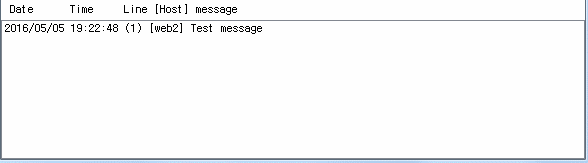 |
받은 메세지는 300개 까지 보존하고 나머지는 버린다.
각 메세지를 표시하는 방법은, 시간과 호스트명, 메세지의 라인수, 그리고 첫번째 라인의 메세지를
묶어서 하나의 단위로 표시한다. 메세지의 라인수가 2개 이상인 경우 보이지 않는 메세지를
확인하려면 해당 라인에서 더블 클릭하면 메세지를 보여주는 팝업창이 나타난다.
|
 |
|
[File] 메뉴를 클리하면 프로그램을 종료할 수 있는 [Exit]메뉴가 나온다.
[Edit] 메뉴를 클릭하면, 다음과 같은 메뉴가 나온다.
| [Change Port #] |
디폴트 포트 번호 9812가 다른 프로그램에 의해 사용되고 있을 때,
이 메뉴가 활성화되고, 이것을 클릭하여 포트 번호를 변경할 수 있다.
|
| [Clear Messages] |
이 버튼을 클릭하면 보관하고 있던 모든 메세지를 지운다.
|
[Option] 메뉴를 클릭하면, 다음과 같은 메뉴가 나온다.
[Option] 과 [Version Info] 라는 메뉴가 나온다.
[Version Info] 버튼을 클릭하면, 버전 정보를 보여주는 팝업 창이 나타난다.
[Option] 버튼을 클릭하면, 다음과 같은 옵션 사항을 선택할 수 있는 팝업 창이 나타난다.
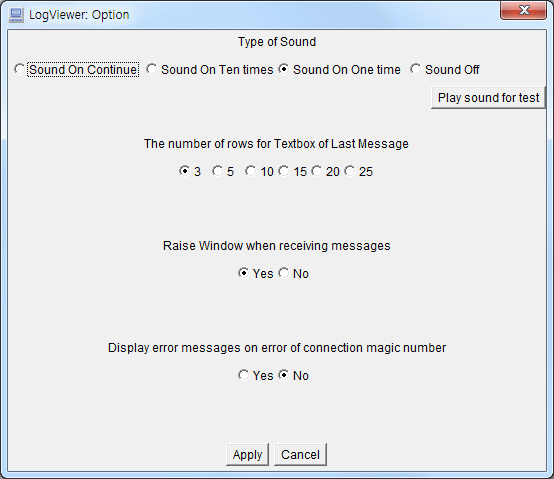
Type of Sound
beep 음을 내는 방식을 선택한다.
The number of rows for Textbox of Last Message
마지막 받은 메세지를 보여주는 창의 크기를 선택한다.
Raise Window when receiving messages
메세지를 받았을 때, logviewer 윈도우를 최상위 윈도우로 올릴 것인지 여부를 결정한다.
Display error messages on error of connection magic number
sendmsg 명령어가 메세지를 보낼때, 메세지에 magic 번호를 포함하여 보낸다.
이러한 magic 번호가 없는 메세지가 도착할 경우, 그 메세지을 버린다. 이때,
오류 메세지를 보여줄 것인지 여부를 결정한다.
magic 번호가 맞지 않는다는 것은
sendmsg 명령어가 보낸 메세지가 아니라는 것은 의미한다.
|
logviewer 명령어를 sendmsg 와 jlogmon 명령어와
결합하여 사용하면, 시스템에 로그를 기록하는 파일을 모니터하고 있다가 그 파일에
오류 메세지가 기록될 때, logviewer로 그 내용을 확인할 수 있다.
시스템 로그 파일을 모니터하는 jlogmon 명령어를 참조하십시오.
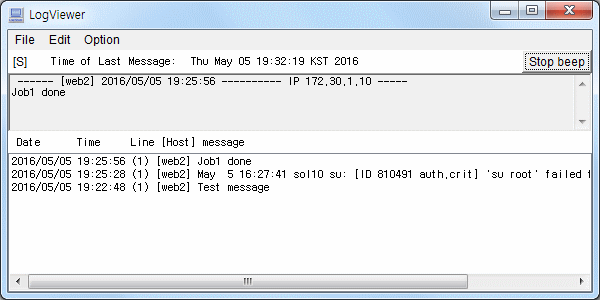
또한 시스템에서 어떤 작업을 실행하고 그것이 끝나기를 기다릴 경우, sendmsg
명령어를 이용하여 다음과 같이 할 수 있다.
# do_job1.sh; /opt/JSparm/bin/sendmsg -s mypc -m 'Job1 done'
|
그 명령어가 끝나고 화면에 출력한 내용을 보고 싶으면 다음과 같이 할 수 있다.
# do_job1.sh | /opt/JSparm/bin/sendmsg -s mypc -A 'Job1 done'
|
 명령어 라인 옵션 명령어 라인 옵션
다음과 같은 옵션을 명령어 라인에 지정할 수 있다.
| 옵션 | 설명 |
|---|
| -m n |
-m 보관할 메세지의 최대 개수를 지정한다. 디폴트는 300이고,
10 에서 1000까지 지정할 수 있다.
|
| -p port |
-p TCP 포트번호를 지정한다. 디폴트는 9812 이다.
|
| -t title |
-t logviewer 화면의 제목을 지정한다.
|
Solaris 에서 실행할 경우 다음과 같이 옵션을 지정할 수 있다.
Window XP/Vista 에서 실행할 경우, logviewer.exe 명령어의 "바로가기"를 만든 후에
"바로가기" 의 속성에서 '대상(T):' 에 다음과 같이 -p 2000 옵션을 지정할 수 있다.
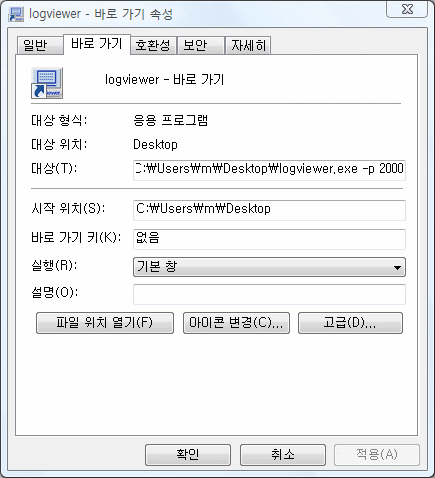
|